MarkEditor是一款markdown编辑器,软件的功能多操作随心,能实现日夜两种模式,界面自定义,文本高亮,还能嵌入MP3播放器、表格和图片,支持左对齐、居中和右对齐的排版模式,拥有代码联想功能,也能插入各类公式,支持文档自动保存,有超过300多种的代码语言,可视化窗口,实时预览,在文件管理器方面,能实现"树枝状"和"简约式"两种方式,非常的实用。
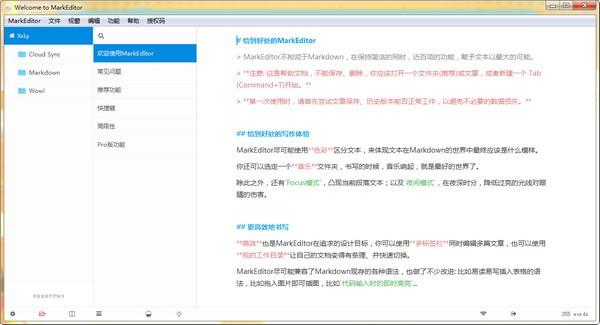
软件功能
1、界面
夜间、日间两种模式
支持界面的自定义,包括Editor本身的高亮样式
界面自定义时,可以对夜间、日间模式进行区分、共存处理
嵌入了近乎隐形的音乐播放器,可为写作提供更好的环境
在无多Tabs情况下,单Tab与整体界面融为一体的处理
2、Markdown
支持fenced风格的代码块语法
支持常见的表格语法
重新设计了一种更简洁的表格插入语法,同时在Editor内提供对应结构性文本高亮的支持
支持流程图
重新设计了一种更简洁的流程图插入语法,同时在Editor内提供对应结构性文本高亮的支持
支持数学公式
在Editor内提供对数学公式输入时的文本高亮支持
允许用户自定义Markdown to HTML的模板
增加居中、居右的语法支持
支持文档头部的YAML声明meta信息
支持FarBox式的头部meta信息的声明
[TOC]的支持
[PAGE]的支持,用于PDF导出的强制分页
支持常见的todo list的语法规则
行尾不需空格即换行的规则支持(非.mk后缀文章)
对图片的宽、高语法的扩展,以及 GUI 模式下的尺寸调整
3、编辑器
文档的自动保存
针对非英文输入法情况对Markdown标记符的特殊处理,减少输入法切换成本
回车键按下的时候,光标尝试获得尽可能好的位置,从而提高写作体验
代码区块的缩进自动补全
无序列表以及有序列表的标记符自动补全,有序列表进行递增序号计算
引用内容区块的自动补全
支持300多种代码语言输入时的实时高亮
实时渲染HTML效果
实时同步预览的滚动条
可以选择预览是左右栏式的,或者独立窗口式的
全屏模式下,默认会自动处理布局,聚焦于写作
Focus模式
Tab栏的标题会更具文章的meta信息的title声明实时显示变化
文本是否高亮的控制
支持行首文本的缩进,并能影响到最终的HTML样式中
桥接了Editor的样式与最终预览的样式,同一样式,两个地方同时生效
兼容英文、非英文(比如中日韩文)的字数统计,比如单词计数1、中文字计数1
查找、替换,以及关键字的全部标记
支持Markdown语法的图片直接显示(或者关闭)
支持本地图片拖入的方式进行插图
本地图片拖入的去重算法,避免相同图片的多次复制
支持网页图片拖入、复制/粘贴的方式进行插图
脚注的申明和内容,可以快捷地在正文内自动跳转
引用式的链接插入语法也支持正文内自动跳转
根据文本内容提供提取TOC栏的支持
TOC栏内的内容可对应至正文标题的锚点跳转
MarkEditor的导出图原图重新拖入插图时,会自动识别图片上的原始文本
加粗、代码块、插入链接等Markdown语法的键盘快捷键支持
支持Markdown转HTML的模板自定义
支持Markdown转HTML默认的css结构中,嵌入自定义的css样式内容
支持WiFi网络直接插入图片
插入图片预览时自动旋转方向
可直接插入二维码
高阶的打开文件窗口,可以全文检索、匹配最近打开的所有文档(最多600条)
基本的(英文)拼写检查
兼容大文本编辑的高性能模式
4、文件管理器
提供"简约式"以及"经典树状"形式的文件管理器
提供混合"简约式"以及"经典树状"的经典两栏式,更适合文档书写以及归档
文章列表中支持路径规则、文件的创建/修改时间的正序、倒序排列
复制文件路径到粘贴板的支持
复制云端文件的网址到粘贴板
历史版本的存储、对比显示以及版本回溯
针对文件夹的配置,以"文件夹"作为工作场景
支持Markdown文件新建时候默认的后缀偏好
5、格式导出
原始编辑文本导出为PDF
Markdown渲染之后的HTML导出为PDF
支持Markdown渲染后的HTML用wkhtmltopdf导出为PDF
原始编辑文本导出为图片
原始编辑文本导出为图片时可选针对移动设备的优化
渲染后的HTML导出为图片
渲染后的HTML导出为图片时可选针对移动设备的优化
导出富文本格式(比如直接粘贴到邮件内)
导出富文本格式的HTML源码
导出为编译后的HTML格式
导出为编译后的HTML格式的源码
支持打印机预览&打印
自动导出为HTML文件,同步,并获得云端同步后的最终页面URL到粘贴板
支持 Pandoc,将常用的用法,转为 GUI 的交互模式
6、外部功能
支持分享到微信(朋友圈)
支持同步(某个目录)到七牛的云存储中
支持同步(某个目录)到AWS的S3云存储中
同步日志的查看
Markdown解析HTML提供兼容机制,可以同时显示本地的图片以及Web端的图片(同步到云端后)
支持 EverNote 转为 Markdown 的数据迁移 (Mac 版)
支持 FilesHook,当文件同步变化的时候,可调用自己的程序脚本处理文件
7、效率与生产力
快速笔记功能(Mac 版),在顶部菜单中直接快速地进行笔记摘要
支持不同 App 时,当前笔记目录自动切换
支持 chrome、Safari 浏览器的时候,页面内容的自动下载
多标签栏模式,可以同时对多个文本进行编辑,提高效率
支持代码笔记,比如文件名如果是xxx.py.md这种包含语言类型的,全文内容直接视为代码块。
Ctrl+数字(Ctrl+数字)切换对应序号的标签栏
在List内,条目可以直接点击左侧切换为todo/done的状态,可作为简洁版的GTD工具
如果文档路径中包含Todo,则文件列表的右键中有设为 Todo 窗口,将窗口调整合适大小并置顶
可以设置Work Folders,可以批量打开设置中指定的文件夹,作为当前的工作环境
软件特色
1、支持 PDF 导出,包括文章内的图片、表格、流程图、数学公式,
2、支持PDF 生成引擎替换为 wkhtmltopdf,
3、支持导出 Wiki (最多2级目录),
4、支持导出电子书(PDF格式)(最多2级目录),
5、支持图片管理器 (需在"功能"菜单中启用),
6、可导出针对移动端优化的图片 (需在"设置"中勾选),
7、可接入七牛、Amazon S3 第三方商业云,
8、接入第三方商业云并配置"可访问域名"后,一键获得 URL,
9、支持导出为微信公众号文章格式,
10、支持 Markdown 正文模板(可 "include")的自定义。
安装方法
1、下载并解压,双击"markeditor_64.exe"运行程序开始安装,如果您的电脑操作系统为32位,请选择双击"markeditor_32.exe"进行安装,
2、进入欢迎界面,点击"next"按钮,
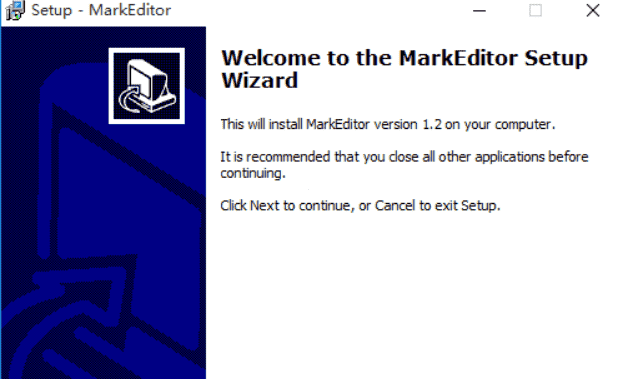
3、指定安装位置,这里以"D:河东软件园安装MarkEditor"举例,然后点击"next"按钮,
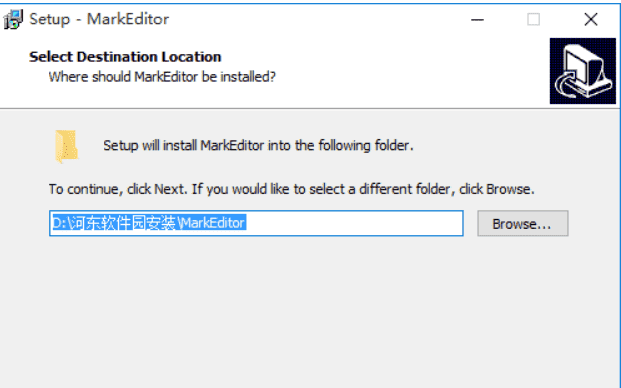
4、指定快捷方式存放目录,此处建议保持默认即可,点击"next"按钮,
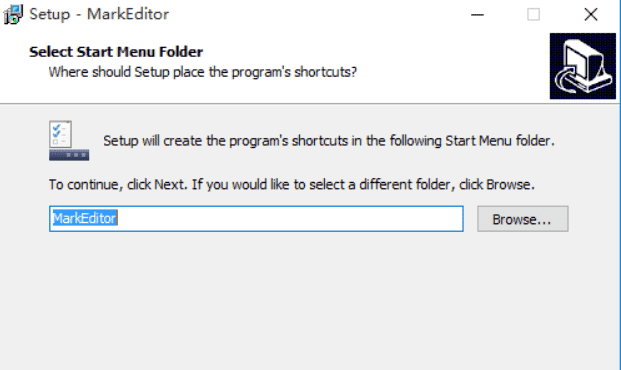
5、选择附加服务,此处建议保持默认状态,单击"next"按钮,
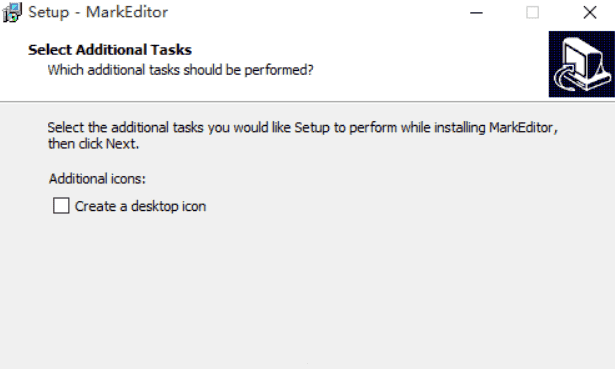
6、配置完成,单击"Install"按钮开始安装,
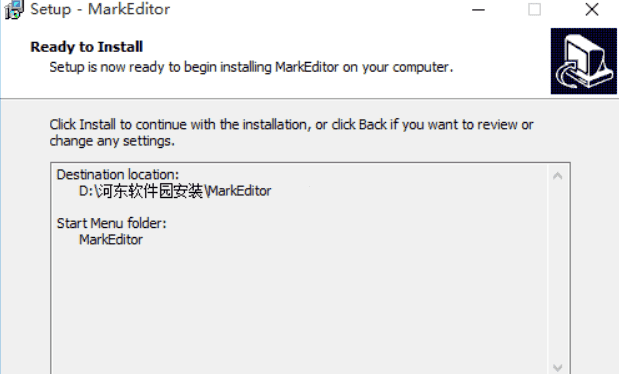
7、安装过程大概需要耗时20秒钟,直至出现以下界面,点击"Finish"退出安装向导。
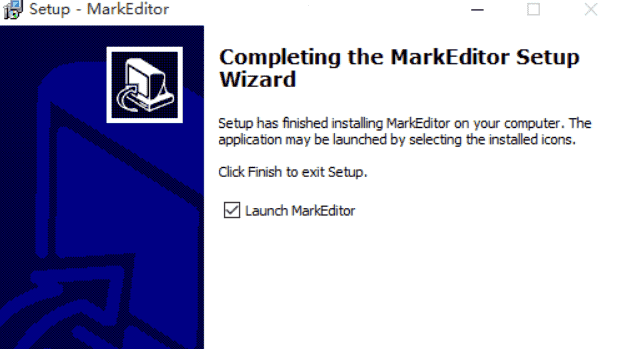
MarkEditor快捷键
Ctrl+B —— 加粗(强调)语法
Ctrl+I —— 斜体(强调)语法
Ctrl+U —— 删除线语法
Ctrl+K —— 行内代码语法
Ctrl+. —— 插入当前时间,格式为 2015-11-08 01:21:56
Shift+Ctrl+K—— 代码块语法
Shift+Ctrl+I ——插入图片语法
Shift+Ctrl+L ——插入链接语法
Ctrl+J —— 如果当前是脚注的话,进行标记处、注释处的互相跳转
Shift+Ctrl+F —— 进入/退出 全屏模式








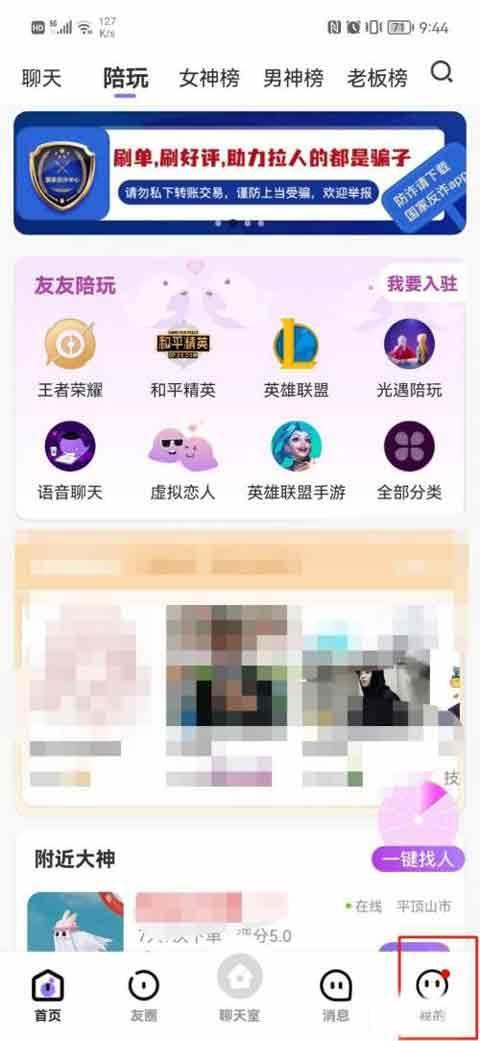










 西门子触摸屏编程软件
西门子触摸屏编程软件 Airtest1.2.6 官方版
Airtest1.2.6 官方版 Beautiful Soup下载
Beautiful Soup下载 understand 破解版下载
understand 破解版下载 gcc编译器windows安装
gcc编译器windows安装 JSON Viewer下载
JSON Viewer下载 Structured Storage Viewer下载
Structured Storage Viewer下载 markdownpad2破解版
markdownpad2破解版 Kate下载
Kate下载 IDEA中文版
IDEA中文版